Pokud chcete získat hudbu na pozadí z videa FLV nebo chcete získat zvuk pro cvičení z anglického filmu FLV, co byste udělali? Odpověď je převést FLV na MP3 pomocí FLV video konvertoru. MiniTool Movie Maker vydaný společností MiniTool je vaše nejlepší volba.
Každý ví, že ve videu jsou obrázky a zvuky, zatímco zvuk má pouze zvuk. Někdy možná budete chtít převést svá oblíbená MV videa, online hudební videa, filmové klasické linky atd. do vyzváněcích tónů mobilního telefonu nebo je nahrát do svého MP3 zařízení k poslechu.
Většina videí na webu je však ve formátu souboru FLV, což znamená, že musíte video převést na zvuk. Jak tedy převést FLV na MP3? Tento článek doporučuje 5 účinných nástrojů pro převod FLV do formátu MP3.
FLV vs MP3
FLV
FLV je zkratka pro Flash Video. Používá se k doručování digitálního video obsahu (např. televizních pořadů, filmů atd.) přes internet pomocí přehrávače Adobe Flash Player verze 6 a novější. Formát FLV lze snadno importovat do Flash extrémně vysokou rychlostí a lze jej použít k ochraně autorských práv. Formát videa FLV je nejen maloobjemový, ale vhodný i pro síťový vývoj. Flash Video je již dlouho standardním formátem videa, který používají téměř všechna vložená videa na internetu.
Výhody:
- Velikost souboru je malá.
- Je snadné přenášet a sdílet.
Nevýhody:
- Kvalita videa není dobrá.
- Nepodporuje jej mnoho hráčů.
Související článek:
MP3
MP3 je technologie komprese zvuku, jejíž úplný název je Motion Picture Experts Group Audio Layer III (MP3). Je navržen tak, aby dramaticky snížil množství audio dat. Pomocí technologie MPEG Audio Layer 3 je hudba komprimována do menšího souboru s kompresním poměrem 1:10 nebo dokonce 1:12. To vám pak umožňuje získat stovky skladeb na CD a také to otevřelo nový trh na internetu – trh stahování, protože doba stahování se výrazně zkrátila.
Výhody:
- Zvukový soubor ve formátu MP3 má menší úložnou kapacitu než jiné soubory ve formátu zvuku.
- Vzorkovací frekvence hudby ve formátu MP3 je různá, můžete použít vzorkovací frekvenci 64 kb/s nebo nižší, abyste ušetřili místo, nebo použít standardní 320 kb/s k dosažení velmi vysoké kvality zvuku.
Nevýhody:
- Kódování zvuku ve formátu MP3 má vysoký kompresní poměr, přičemž v zásadě zachovává nízkou zvukovou část nezkreslenou, ale obětuje kvalitu 12KHz až 16KHz vysoké zvukové části.
Mohlo by vás zajímat:FLAC do MP3
Proč převádět FLV na MP3
Formát MP3 komprimuje zvukové soubory do zvládnutelné velikosti, aniž by dramaticky změnil kvalitu způsobem, kterého by si většina z nás všimla. Zvukové soubory je tedy možné stahovat rychleji a na zařízení, CD nebo počítač se vejde více hudby. FLV na MP3 je jedním z nejběžnějších převodů, protože formát MP3 je nejuniverzálnější a lze jej přehrávat na různých zařízeních. Převedením FLV do MP3 mohou lidé získat hudbu na pozadí videa FLV nebo extrahovat zvuk pro cvičení z anglického filmu FLV.
5 nejlepších převaděčů FLV na MP3
Jak převést FLV do MP3? Ať už je to váš zvukový soubor nebo video soubor, můžete pomocí úspěšného video konvertoru převést jakýkoli soubor do požadovaného formátu. Následující text představí 5 nejlepších video konvertorů, které jsou schopny převádět audio formáty FLV do MP3. MiniTool Movie Maker, vydaný MiniTool, by měl být vaší první volbou.
#MiniTool Movie Maker (počítač)
Jedná se o bezplatný převodník FLV na MP3 bez reklam, který podporuje import různých typů souborů:video (MKV, RMVB, 3GP, MOV, FLV, MP4, MPG, VOB, WMV), fotografie (JPG, JPEG, BMP, ICO , PNG, GIF) a audio (WAV, MP3, FLAC, M4R).
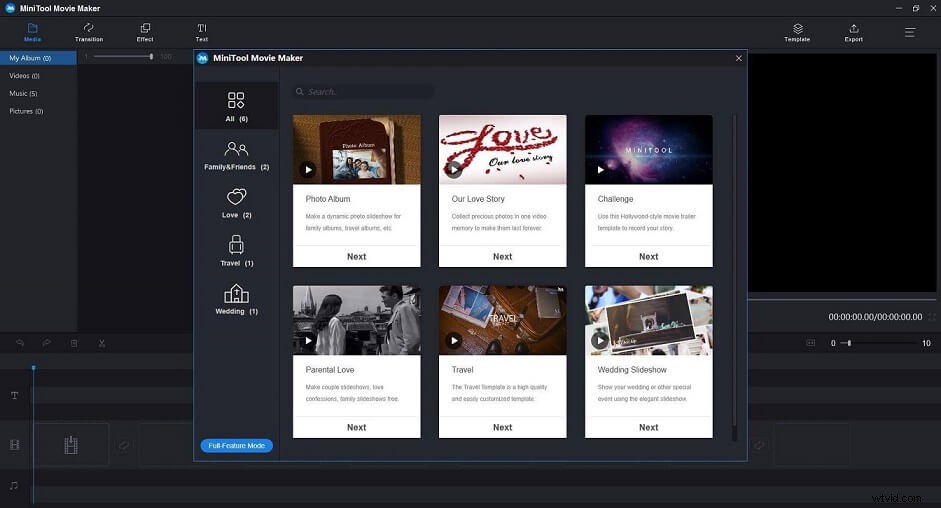
Kromě změny formátu videa obsahuje tento bezplatný převodník videa také mnoho dalších vynikajících funkcí.
- Nabízejte různé typy šablon, což usnadňuje vytvoření skvělého videa.
- Podpora slučování videí do jednoho.
- Nabízejte jednoduchou a intuitivní časovou osu.
- Podpora mnoha oblíbených přechodů a efektů.
- Přidejte do videa text (titulky, titulky a titulky).
- Rozdělit/oříznout/otočit video a změnit jas, kontrast a sytost videa.
- Exportujte video do běžných internetových video formátů včetně MP4, AVI, MOV, WMV, F4V, MKV, TS, 3GP, MPEG2, WEBM, GIF, MP3 atd.
- Změnou rozlišení videa zmenšete velikost souboru videa.
- Ukládání videa na různá zařízení.
#Video Converter Ultimate (Desktop)
Aiseesoft Video Converter Ultimate je nejlepší software pro převod FLV na MP3, který vám pomůže snadno převést jakékoli video FLV na zvuk MP3 s vysokou kvalitou a vysokou rychlostí převodu. Stáhněte si zdarma tento konvertor FLV na MP3 a vyzkoušejte.
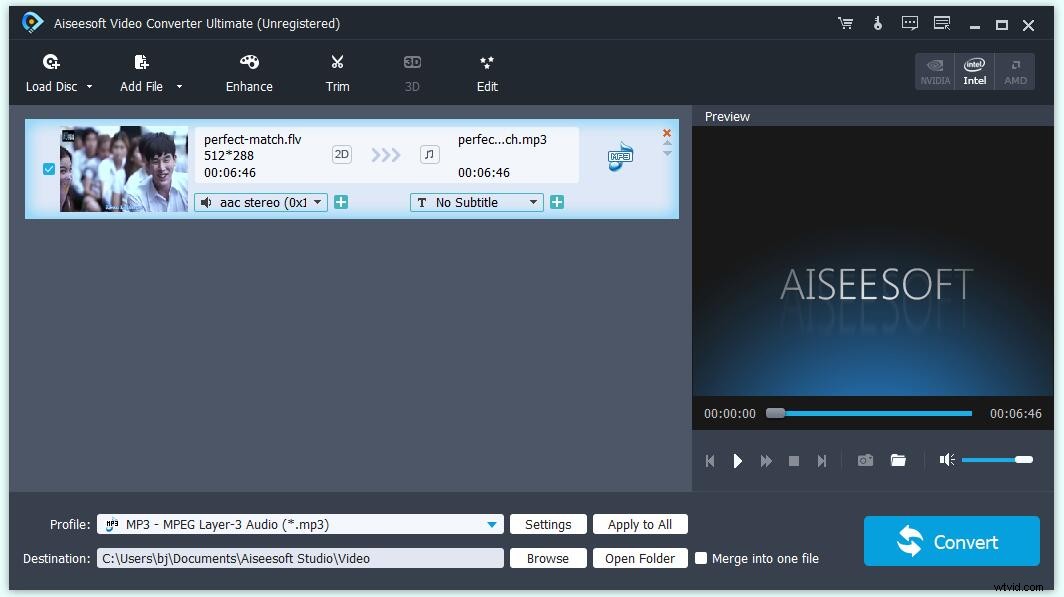
#ZAMZAR (online)
ZAMZAR je online převodník souborů, který umožňuje uživatelům převádět soubory bez nutnosti stahovat softwarové nástroje a podporuje více než 1200 různých typů převodu. Po dokončení převodu si uživatelé mohou okamžitě stáhnout soubor z webového prohlížeče nebo si vybrat, zda chtějí obdržet e-mail s odkazem ke stažení převedeného souboru. Odkaz ke stažení je však platný pouze 24 hodin, převedený soubor musíte uložit do jednoho dne.
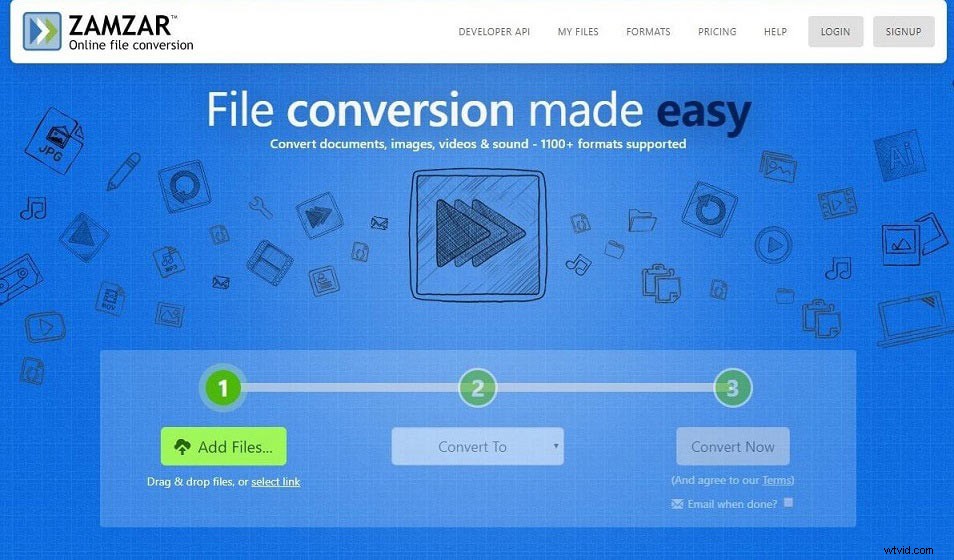
#Online převod (online)
Online Convert je bezplatná online webová aplikace pro konverzi médií, která vám umožňuje převádět téměř jakýkoli zvuk, video, obrázky, dokumenty, e-knihy a archivní soubory do různých formátů bez nutnosti instalace jakéhokoli softwaru do vašeho počítače. Ještě důležitější je, že jeho služba je zcela zdarma.
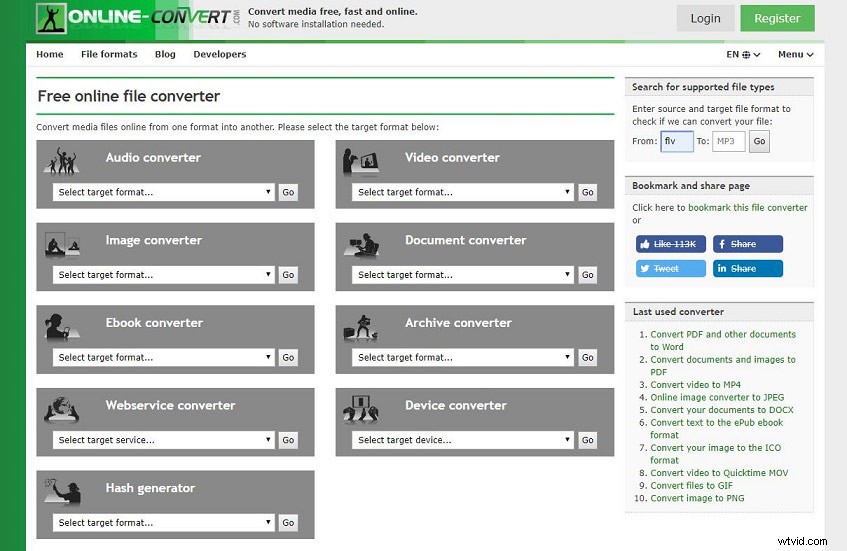
#Convertio (online)
Convertio je software, který převádí soubory online z jednoho formátu do druhého. Software umožňuje nahrávat soubory do jiných aplikací, jako je Disk Google a Dropbox. Můžete zahájit konverzi a opustit aplikaci, poté počkat, až budou vaše soubory úspěšně nahrány do vašeho cloudového úložiště.
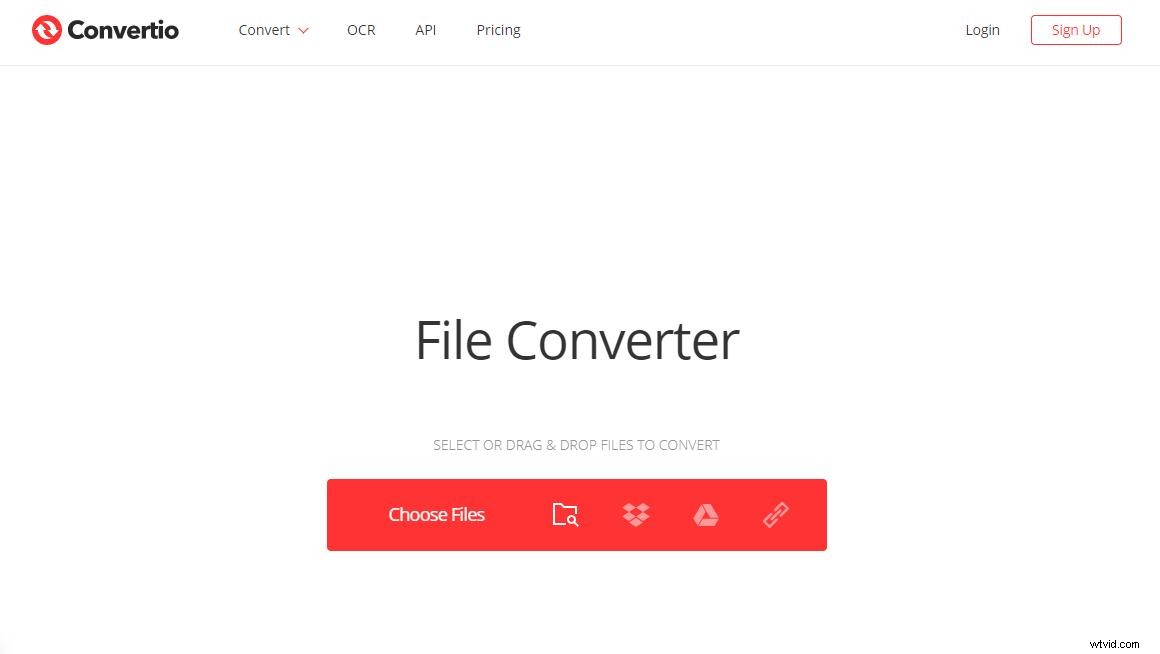
Doporučený příspěvek:5 nejlepších bezplatných řezaček MP3 pro snadné rozdělení a oříznutí MP3
Porovnání mezi stolními a online převodníky
Když chcete extrahovat zvuk z videa ve formátu FLV, přesně potřebujete konvertor. Výše jsme probírali 2 desktopové konvertory a 3 online konvertory. Takže desktopový konvertor a online konvertor, který z nich je lepší?
Desktop Converter
Výhody:
- Jakmile jej nastavíte, je ve vašem počítači a k jeho používání nepotřebujete přístup k internetu.
- Konvertory pro stolní počítače jsou bezpečnější, protože se nemusíte vzdát kontroly nad dokumentem, který chcete převést.
- Může podporovat převod více souborů najednou.
Nevýhody:
- Stažení softwaru je povinné.
- Software, který stahujete, může mít špatnou interakci s jinými programy ve vašem počítači nebo může do vašeho počítače přinést viry.
Online konvertor
Výhody:
- Je to mnohem jednodušší, protože nemusíte stahovat a instalovat žádný software.
- Obvykle podporuje více formátů souborů.
Nevýhody:
- Online převodník můžete používat, pouze pokud máte přístup k internetu.
- Rychlost internetu ovlivní rychlost konverze.
- Počet konverzí za den může být omezen.
- Na webových stránkách se objevuje mnoho reklam.
Závěrem lze říci, že stolní převodníky jsou mnohem lepší než online převodníky. Pomocí desktopových konvertorů můžete převádět soubory kdykoli a kdekoli a také je můžete před převodem upravovat, jak chcete.
Jak převést FLV na MP3
Výše bylo probráno několik snadno použitelných video konvertorů. Každý z nich může splnit vaše požadavky na převod souborů, ale pokud chcete, aby software kromě jednoduchého převodu prováděl mnoho dalších operací, pak je MiniTool Movie Maker tou nejlepší volbou, kterou můžete vyzkoušet. Tento jednoduchý a bezplatný převodník FLV na MP3 vám pomůže rychle převést FLV na MP3, pokud budete postupovat podle pokynů níže.
Krok 1. Stáhněte, nainstalujte a spusťte MiniTool Movie Maker na vašem PC.
Krok 2. Zavřete okno filmových šablon nebo klepněte na Režim plné funkcí pro vstup do jeho hlavního rozhraní.
Krok 3. VyberteImportovat mediální soubory importovat soubor FLV do tohoto programu.
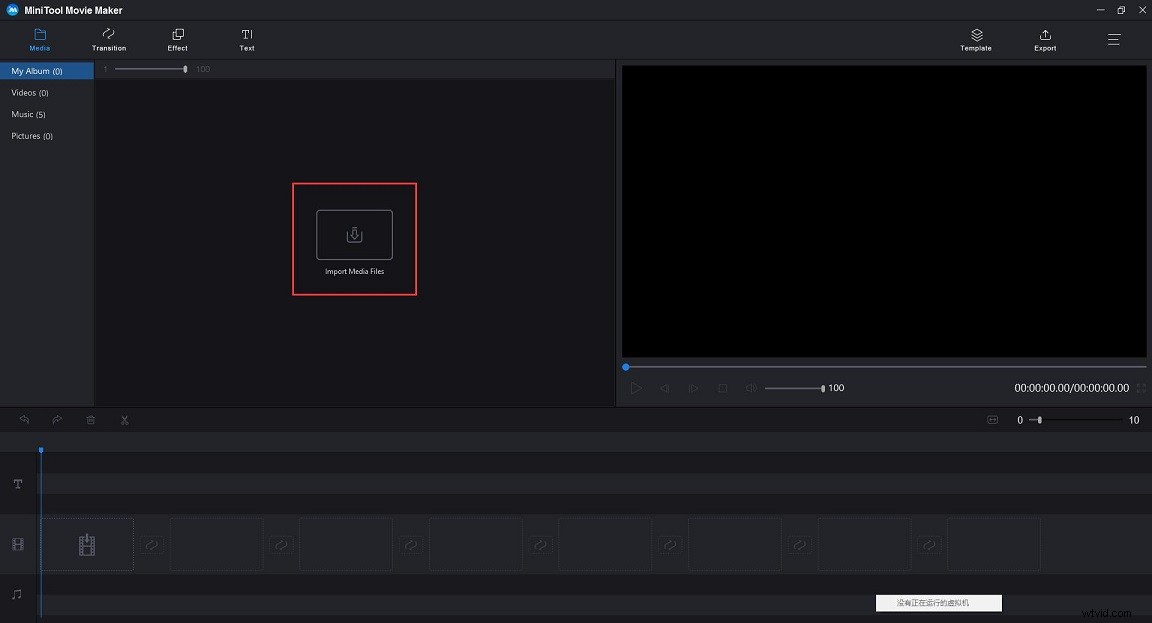
Krok 4. Klikněte na + přidejte soubor FLV na časovou osu nebo jej přetáhněte na časovou osu.
Krok 5. Nyní upravte video, jak chcete. Můžete například zeslabit nebo zeslabit zvuk.
Krok 6. Klikněte na tlačítko Exportovat na panelu nástrojů a zobrazí se okno exportu.
Krok 7. V tomto okně vyberte MP3 jako výstupní formát. Volitelně můžete zadat název zvukového souboru, určit umístění úložiště a vybrat vhodné rozlišení. Poté klikněte na Exportovat znovu.
Poté MiniTool Movie Maker začne převádět FLV na MP3. MiniTool Movie Maker ve skutečnosti podporuje nejen převod FLV do MP3, ale také MP4 na MP3, MKV na MP4 a tak dále.
Výhody:
- Během instalace nejsou žádné reklamy ani balík softwaru.
- Má jednoduché a uživatelsky přívětivé rozhraní, které je extrémně snadné pro začátečníky.
- Umožňuje upravit soubor FLV před jeho převodem.
- Poskytuje vysokorychlostní konverze.
- Nemá žádné omezení počtu konverzí a stažení.
- Na převedených souborech není žádný vodoznak.
Proti:Podporuje pouze Windows 10/8/7.
Související článek:MOV to MP3
Bonusový tip – stahování souborů FLV
Výše je představeno pět užitečných převodníků, ale je zde vážný problém. Některé online převodníky FLV (Zamzar, OnlineVideoConverter) nepodporují převod online souboru FLV na MP3 prostřednictvím odkazu na web, což znamená, že si musíte nejprve stáhnout online soubor FLV do počítače a poté jej přidat do programu. Jak tedy stáhnout online soubor FLV, který chcete převést? 3 různé přístupy jsou následující:
Mohlo by vás zajímat:2 způsoby úspěšného stahování videí ve formátu Flash
FLV Downloader Desktop – FLV.com FLV Downloader
FLV.com FLV Downloader je bezplatná aplikace, která vám pomůže ukládat online videa z více než 50 webů s videem (YouTube, Vimeo, RedTube) do počítače nebo mobilního zařízení se systémem Windows. Tato aplikace pro stahování FLV také obsahuje vestavěný konvertor FLV, takže můžete stahovat a převádět videa do jiných populárních formátů, jako je FLV na WMV, což umožňuje jejich přehrávání v programu Windows Media Player. Kromě nejlepšího FLV Downloaderu nabízí FLV.com také skvělý FLV přehrávač.
FLV Downloader Pluginy – Flash Video Downloader
Flash Video Downloader je jedním z nejlepších pluginů pro stahování FLV pro Chrome, který může člověk použít ke stažení videosouborů zdarma. Podporuje několik video formátů včetně FLV a jeho funkce jsou velmi spolehlivé a efektivní. S pomocí tohoto Chrome FLV downloaderu může uživatel sledovat a kontrolovat obsah videa, zatímco jeho stahování stále probíhá.
FLV Downloaders online – CloudConvert
CloudConvert je slušný online downloader FLV, který usnadňuje stahování videí FLV z YouTube. Nejlepší funkcí downloaderu je podpora výběru souborů z Google Drive, Dropbox, OneDrive a Box. Navíc tento FLV downloader funguje jako skvělý konvertor a podporuje konverzi souborů ve více než 200 formátech.
Tento příspěvek popisuje 5 nejlepších převodníků a podrobné kroky pro převod FLV na MP3. Po srovnání preferuji MiniTool Movie Maker.
Sečteno a podtrženo
Teď jsi na řadě. Zkuste extrahovat zvuk z klipů FLV, filmů a živých vystoupení ve vysoce kvalitním MP3. Pokud k tomu máte nějaké dotazy nebo návrhy, dejte nám prosím vědět na adresu [email protected] nebo je sdílejte v sekci komentářů níže.
Časté dotazy ohledně FLV do MP3
Jak mohu převést FLV na MP3?- Spusťte MiniTool Movie Maker.
- Klikněte na Importovat mediální soubory importovat soubor FLV.
- Přetáhněte jej na časovou osu.
- Klikněte na Exportovat vpravo nahoře.
- Vyberte MP3 jako výstupní formát a klikněte na Exportovat.
- MiniTool uTube Downloader
- YTD Video Downloader
- 4K Downloader
- Jakýkoli konvertor videa
- Online Video Converter
- Otevřete přehrávač VLC a přejděte na Média .
- Vyberte Převést/Uložit .
- Klikněte na Přidat… .
- Přejděte na soubor, který chcete převést, a stiskněte Otevřít .
- Stiskněte Převést/Uložit .
- Vyberte správný profil a klikněte na Procházet vyberte cílovou složku.
- Klikněte na tlačítko Start .
- V prohlížeči otevřete aplikaci SoundCloud Downloader.
- Vložte adresu URL SoundCloud do pole a stiskněte Stáhnout .
- Stáhněte si soubor MP3 do počítače.
